Toolbar 中menu功能实现
公司设计如图所示的菜单栏,第一反应使用系统自带的menu 菜单功能实现
1:通过Android Studio 创建一个包含menu的activity就可得到如下默认效果
此时的 默认的toolbar
2.此时我们需要设置弹出菜单的风格,并需添加到appTheme中,之后再添加到Toolbar的app:popupTheme中 此次可以参考:点击打开链接
<style name="OverflowMenuStyle" parent="@style/Widget.AppCompat.PopupMenu.Overflow"> <!-- 是否覆盖锚点,默认为true,即盖住Toolbar --> <item name="overlapAnchor">false</item> <item name="android:dropDownWidth">wrap_content</item> <item name="android:paddingRight">0dp</item> <!-- 弹出层背景颜色 --> <item name="android:popupBackground">@drawable/ic_menu_bg</item> <!--<item name="android:background">@drawable/ic_menu_bg</item>--> <!-- 弹出层垂直方向上的偏移,即在竖直方向上距离Toolbar的距离,值为负则会盖住Toolbar --> <item name="android:dropDownVerticalOffset">-7dp</item> <!-- 弹出层水平方向上的偏移,即距离屏幕左边的距离,负值会导致右边出现空隙 --> <item name="android:dropDownHorizontalOffset">0dp</item> <!-- 设置弹出菜单文字颜色 --> <item name="android:textColor">#0099CC</item> <!--<item name="android:dropDownListViewStyle">@style/AppDropDownListViewStyle</item>--> </style>
此时的效果如下:
最后我们为OverflowMenuStyle 添加一个背景图片就可以实现设计想要的效果
<!-- 弹出层背景颜色 --> <item name="android:popupBackground">@drawable/ic_menu_bg</item>
二:用popwinds 实现上述功能:
/** * 弹出自定义溢出菜单 */ public void popupOverflowMenu(View view) { // 显示溢出菜单的时候设置背景半透明 setWindowAlpha(0.5f); // 获取状态栏高度 Rect frame = new Rect(); getWindow().getDecorView().getWindowVisibleDisplayFrame(frame); // 状态栏高度 frame.top int xOffset = frame.top +mToolbar.getHeight()+Dp2Dx(this, -12f); // 减去阴影宽度,适配UI int yOffset = Dp2Dx(this, 6f); // 设置x方向offset为5dp View popView = getLayoutInflater().inflate(R.layout.menu_popup, null); // popView即popupWindow布局 PopupWindow popupWindow = new PopupWindow(popView, ViewGroup.LayoutParams.WRAP_CONTENT, ViewGroup.LayoutParams.WRAP_CONTENT, true); // 必须设计BackgroundDrawable后setOutsideTouchable(true)才会有效。这里在XML中定义背景,所以这里为null popupWindow.setBackgroundDrawable(new ColorDrawable(0000000000)); popupWindow.setFocusable(true); popupWindow.setOutsideTouchable(true); // 点击外部关闭 popupWindow.setAnimationStyle(android.R.style.Animation_Dialog); // 设置Gravity,让它显示在右上角 popupWindow.showAtLocation(view, Gravity.RIGHT | Gravity.TOP, yOffset, xOffset); // popupWindow.setOnDismissListener(new PopupWindow.OnDismissListener() { // // @Override // public void onDismiss() { // // popupWindow消失时,设置为全透明 // setWindowAlpha(1f); // } // }); }效果图:
popwinds实现代码如上
感谢:http://m.blog.csdn.net/speverriver/article/details/77337778 作者








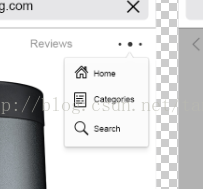
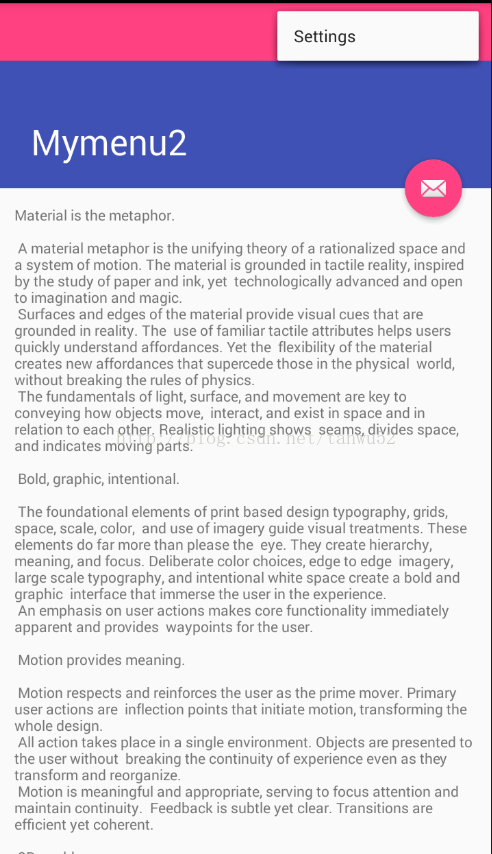
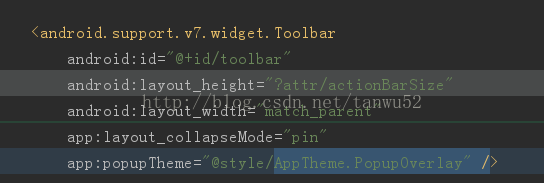
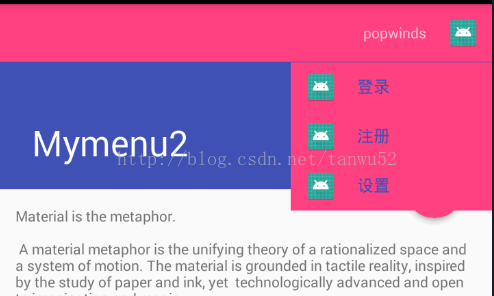
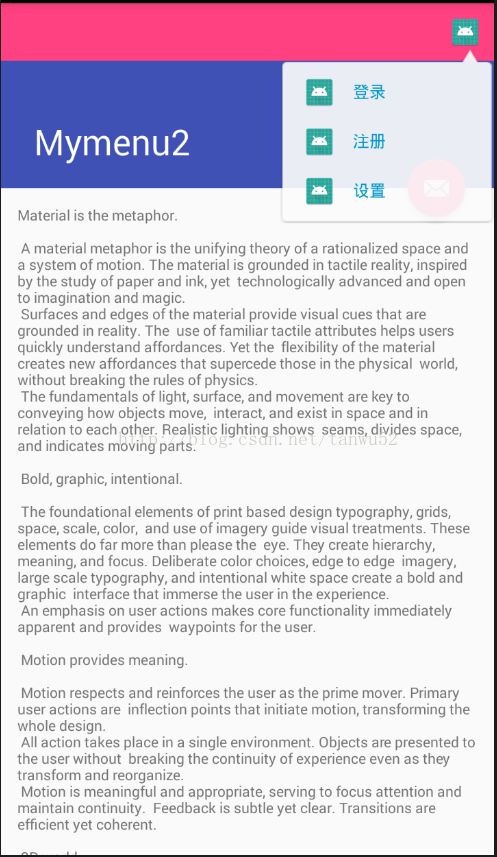
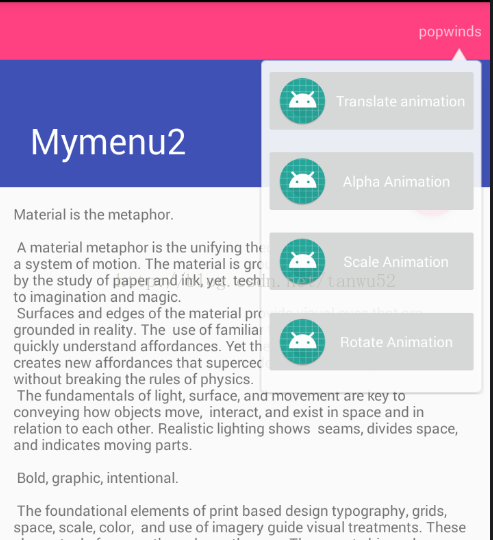













 749
749











 被折叠的 条评论
为什么被折叠?
被折叠的 条评论
为什么被折叠?








